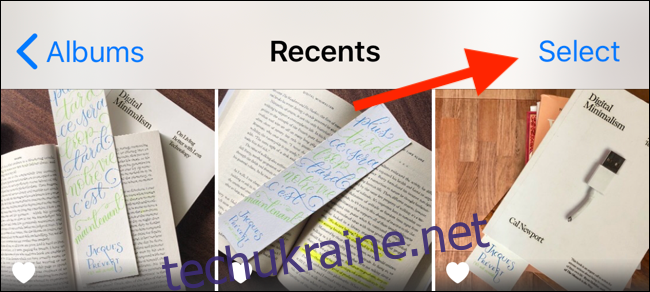Основне оновлення програмного забезпечення iOS зазвичай вимагає кількох гігабайт місця для зберігання. Якщо на вашому iPhone або iPad немає місця для встановлення оновлення, виконайте ці дії, щоб швидко звільнити частину.
Видалити фотографії та відео
Якщо ваш iPhone або iPad заповнений фотографіями та відео, навряд чи варто зберігати всі з них. На кожен знімок, гідний Instagram, у вас, ймовірно, є від 5 до 10, без яких ви можете обійтися. Після видалення цих фотографій ви швидко відновите місце для зберігання.
Відкрийте програму «Фотографії», перейдіть до альбому «Останні», а потім натисніть «Вибрати».
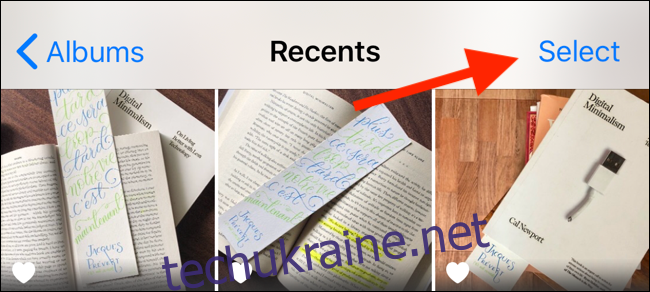
Прокрутіть усі свої фотографії та виберіть ті, які можна видалити. Коли всі вони вибрані, торкніться кнопки Видалити в нижньому правому куті.
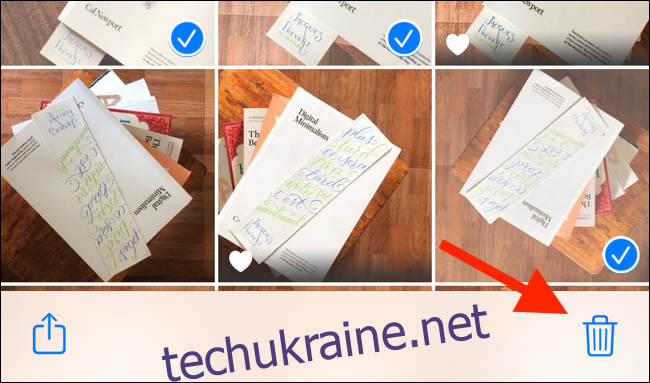
У наступному спливаючому вікні торкніться «Видалити фотографії» (це також видаляє фотографії з вашого облікового запису iCloud).

Але iOS і iPadOS не видалять фотографії відразу. Перейдіть на вкладку «Альбоми» та виберіть альбом «Нещодавно видалені». Тут натисніть «Вибрати», а потім натисніть «Видалити все», щоб позбутися всіх видалених фотографій.
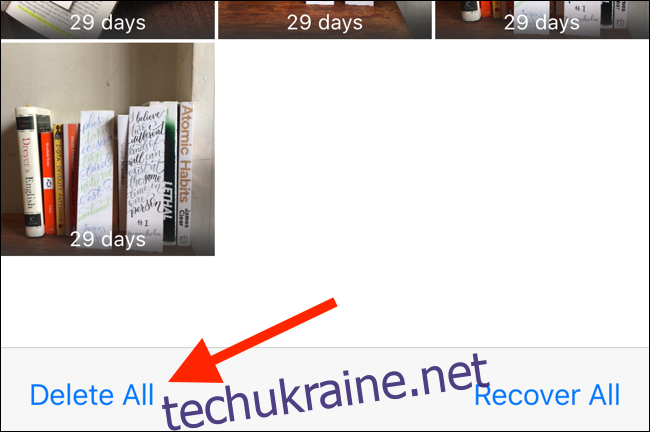
Увімкніть iCloud Photos або використовуйте Google Photos
Якщо ви не хочете видаляти свої фотографії, замість цього можна скористатися функцією iCloud Photos. Він завантажує всі ваші фотографії в iCloud, а коли у вас закінчується місце для зберігання, він автоматично видаляє старі фотографії та відео з вашого пристрою.
Проблема в тому, що рівень безкоштовного iCloud дає вам лише 5 ГБ місця для зберігання. Щоб завантажити більше, вам потрібно перейти на платний план, який починається від 0,99 доларів США на місяць за 50 ГБ.
Щоб увімкнути фотографії iCloud, відкрийте програму «Налаштування», перейдіть до розділу «Фотографії» та ввімкніть параметр «Фотографії iCloud». З наведених нижче параметрів виберіть «Оптимізувати сховище iPhone/iPad».
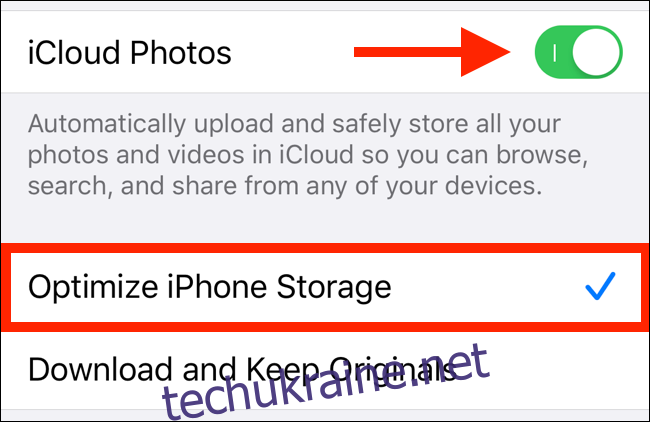
Якщо ви не хочете платити за хмарне сховище і не проти створити резервну копію фотографій у стиснутій роздільній здатності, спробуйте Google Photos додаток. Ви можете завантажити всі фотографії зі свого Camera Roll у свій обліковий запис Google. Після завантаження ви можете видалити всі фотографії зі свого iPhone або iPad одним дотиком за допомогою Google Фото.
Видаліть схожі та повторювані фотографії за допомогою фотографій Близнюків
Вам важко вибрати, які фотографії зберегти, а які видалити? Фотографії Близнюків може допомогти вам. Програма аналізує вашу галерею і представляє вам групи дублікатів або схожих фотографій.
Він також вибирає найкраще зображення з групи пов’язаних фотографій. Ви можете зберегти найкращий знімок або вибрати пару зображень із групи та швидко позбутися решти.
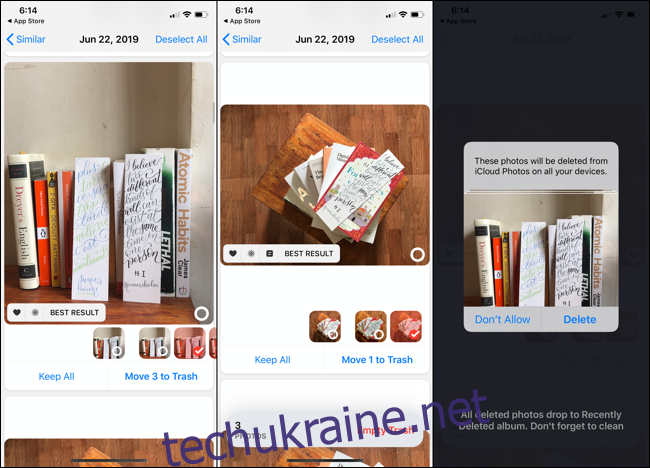
Gemini Photos має інтерфейс каналу, схожий на такі програми, як Instagram. Ви можете прокручувати колекції фотографій, додати деякі до купи видалення, а коли ви будете задоволені своїм відром, видалити всі фотографії, які ви перемістили туди. Просто не забудьте перейти до альбому «Нещодавно видалені» у програмі «Фотографії», щоб назавжди позбутися від зображень.
Фотографії Близнюків пропонує триденну безкоштовну пробну версію, а підписка коштує $2,99 на місяць або $11,99 на рік.
Видалити невикористані програми
Після фотографій і відео наступні в списку програми та ігри. Навіть простий додаток для соціальних мереж може зайняти 500 МБ пам’яті, а інтерактивна гра може займати більше 1 Гб.
Якщо ви видалите кілька програм та ігор, якими більше не користуєтеся, це може звільнити значний обсяг пам’яті.
Відкрийте програму «Налаштування», перейдіть до «Загальні» та виберіть «Сховище iPhone» або «Сховище iPad». Ви бачите доступний простір для зберігання у верхній частині екрана.
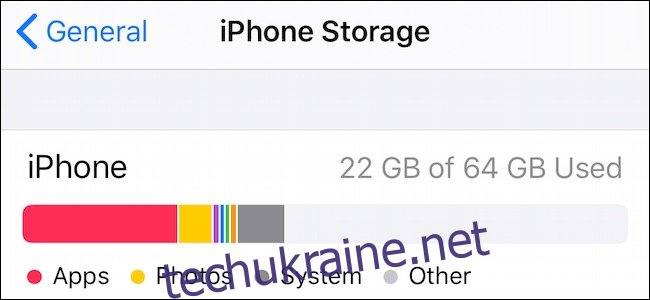
Під графіком ви побачите список програм, які використовують найбільше місця, і скільки місця займає кожна з них. Перегляньте цей список і видаліть усі невикористані програми.
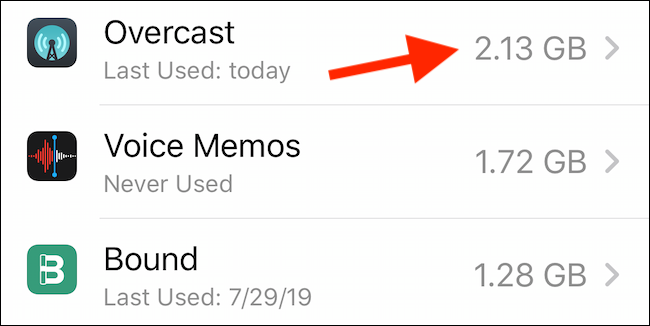
Якщо у вас є кілька ігор, які займають багато місця, ви можете видалити їх на деякий час. Торкніться програми у списку, а потім натисніть «Видалити програму», щоб видалити її зі свого телефону або планшета.
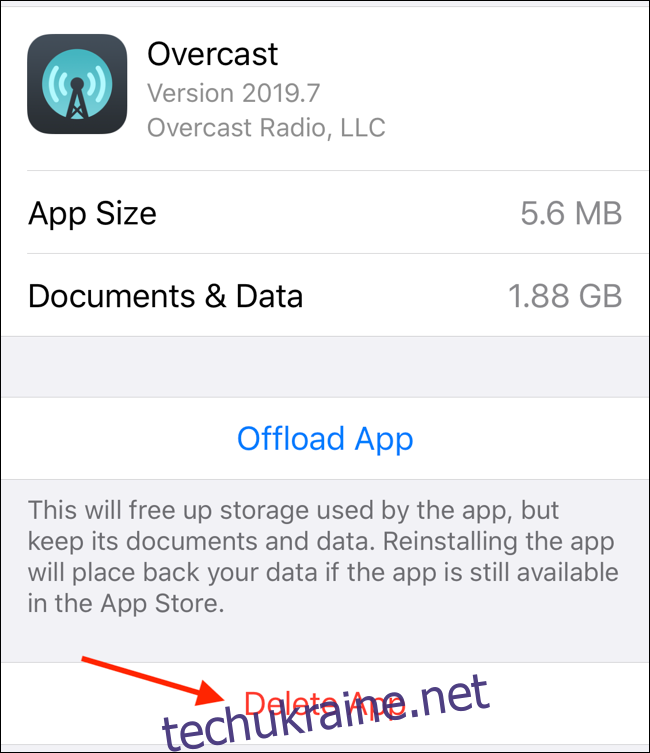
Крім того, ви також можете натиснути «Завантажити додаток», щоб видалити програму, але не її дані. Після завершення оновлення iOS ви можете будь-коли повторно завантажити програму з App Store.
Очистіть кеш Safari
Якщо ви багато переглядаєте на своєму iPhone або iPad, кеш веб-сайту може заповнюватися досить швидко. Щоб очистити його, відкрийте програму Налаштування та перейдіть до розділу «Safari». Прокрутіть вниз, а потім натисніть «Очистити історію та дані веб-сайту».
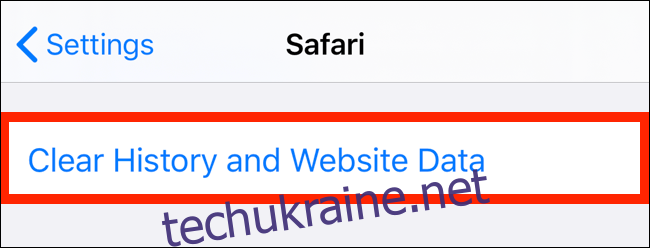
У спливаючому вікні натисніть «Очистити історію та дані», щоб підтвердити.
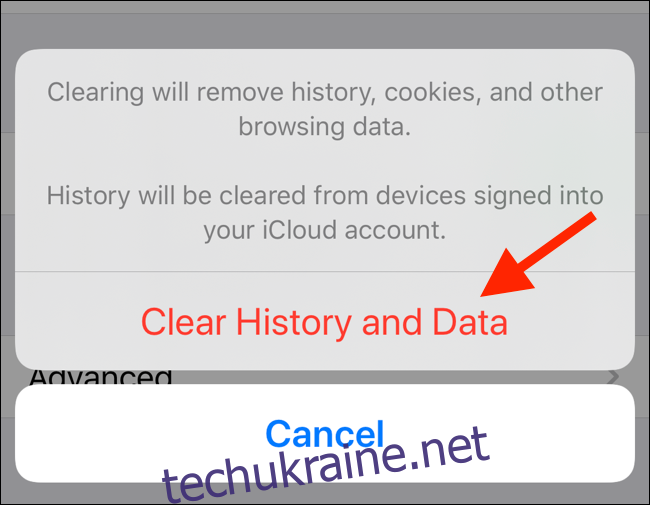
Очистити невикористані дані програми
Якщо у вас не встановлено багато програм, причиною можуть бути дані програми. Дані програми можуть накопичуватися кількома способами. Це може бути музика, яку ви завантажуєте з Spotify, подкасти з програми Podcasts, аудіокниги в Audible або фільми та телешоу з Netflix або Amazon Prime Video.
Якщо це так, ви побачите програму в списку вгорі на сторінці сховища iPhone або iPad. Торкніться програми, щоб побачити, скільки місця вона використовує.
Щоб видалити дані програми, відкрийте відповідну програму, знайдіть розділ «Завантаження», а потім видаліть дані програми звідти. У програмі Audible ви можете перейти до своєї бібліотеки та провести пальцем ліворуч по аудіокнизі, щоб відкрити кнопку «Видалити з пристрою».
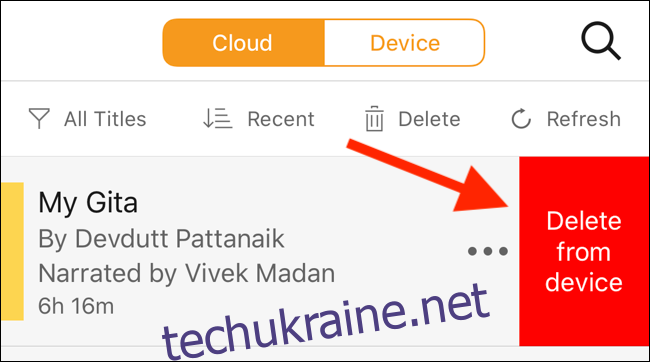
Очистіть кеш програми
На відміну від Android, iOS не має функції на системному рівні для очищення кешу програми. Вам потрібно перейти до програми та знайти функцію в налаштуваннях, якщо програма її підтримує. Ви можете знайти цю опцію в сторонніх браузерах, таких як Chrome і Firefox. Більшість популярних програм, таких як Spotify і Slack, підтримують очищення кешу.
Наприклад, у програмі Slack ви знайдете опцію «Скинути кеш» у розділі «Налаштування» > «Додатково».
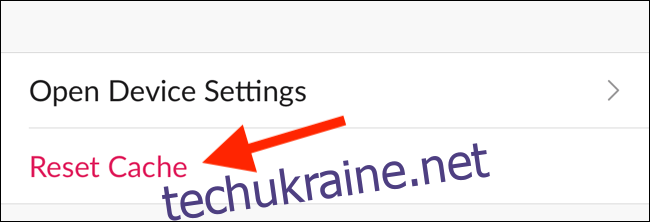
Видалити старі повідомлення та вкладення
iOS та iPadOS ніколи не видаляють дані з програми Повідомлення. Усі повідомлення, фотографії та відео, які ви отримували протягом багатьох років, все ще зберігаються на вашому iPhone чи iPad, хочете ви цього чи ні.
Відкрийте програму Повідомлення та перейдіть до розмови, у якій ви отримали багато медіа. Натисніть і утримуйте фотографію, доки не з’явиться меню параметрів. Звідси торкніться «Більше».
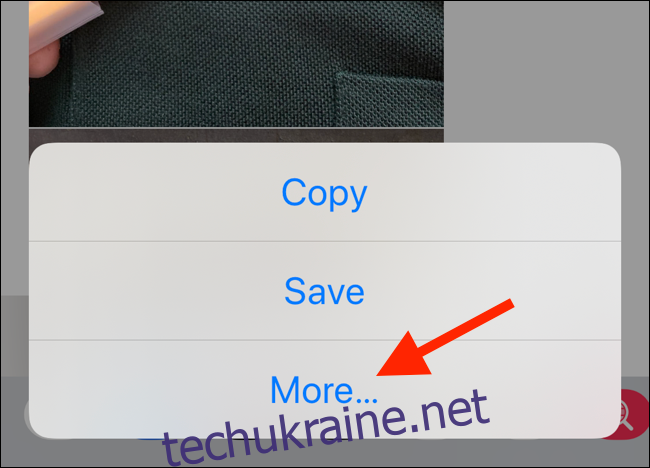
Тепер перейдіть у вікно повідомлень і виберіть усі вкладення (фотографії, відео чи анімації), які потрібно видалити. Потім натисніть кнопку Видалити в нижньому лівому куті.
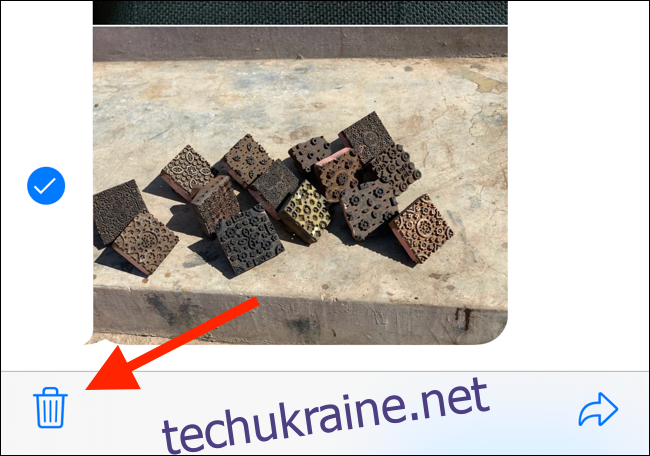
У наступному спливаючому вікні торкніться «Видалити повідомлення», щоб підтвердити.
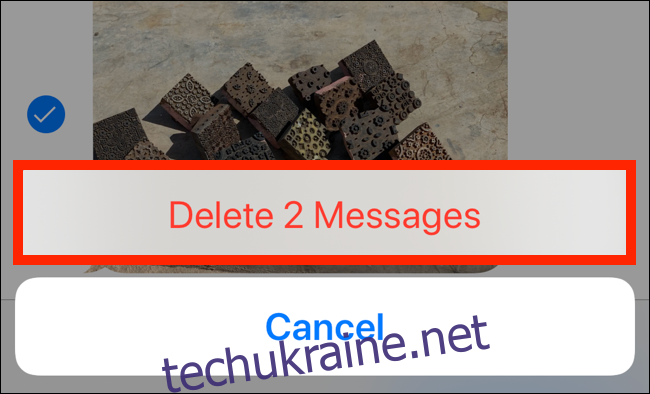
Очистити завантажену музику
Якщо ви використовуєте Apple Music і ввімкнули функцію автоматичного завантаження, вся ваша музична бібліотека Apple синхронізується з вашим iPhone або iPad. Доки оновлення iOS або iPadOS не завершиться, ви можете видалити завантажену музику (ви можете повторно завантажити її пізніше).
Відкрийте програму Налаштування, перейдіть до розділу «Музика», а потім натисніть «Завантажена музика».
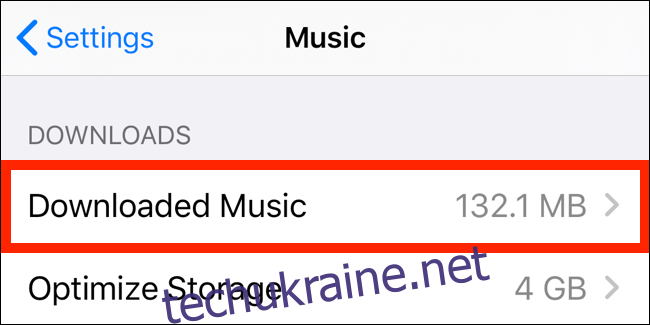
Звідси проведіть пальцем ліворуч по «Усі пісні», щоб відкрити кнопку «Видалити». Торкніться його, щоб миттєво видалити всі завантажені пісні.
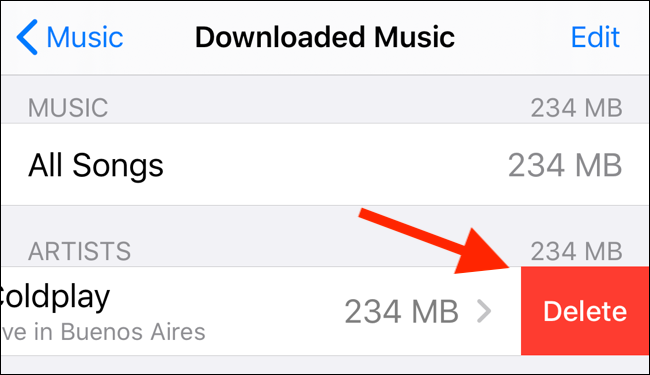
Ви також можете переглядати та окремо видаляти альбоми чи виконавців таким же чином.
У майбутньому, якщо ви не хочете, щоб ваша музична бібліотека Apple перевищувала певний поріг — скажімо, 4 ГБ — ви можете ввімкнути функцію «Оптимізувати сховище» (вона знаходиться під опцією «Завантажена музика»).
Використовуйте iTunes для оновлення
Якщо ви виконали всі наведені вище дії, але все ще не можете повернути достатньо місця для оновлення до останньої версії iOS або iPadOS, ви можете скористатися iTunes. Відкрийте iTunes на комп’ютері та підключіть свій iPhone або iPad.
Натисніть кнопку «Пристрої» на панелі інструментів, щоб почати процес синхронізації (якщо ви ще цього не зробили). Після синхронізації пристрою натисніть «Перевірити наявність оновлення».
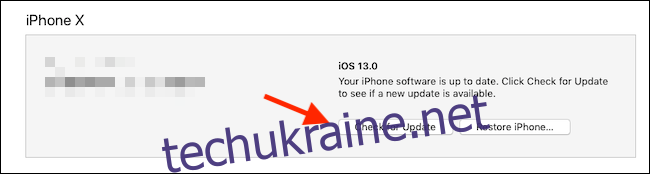
iTunes завантажує файл оновлення на ваш комп’ютер і встановлює його на ваш iPhone або iPad, навіть якщо у вас не вистачає місця.